Загрузчик – один из важнейших компонентов операционной системы Linux. Он запускается при каждой загрузке компьютера и отвечает за загрузку операционной системы, а также за выбор и запуск нужного ядра. Настройка и управление загрузчиком требуют определенных знаний и понимания его работы.
В этом полном руководстве мы рассмотрим основы работы и настройки загрузчика на Linux. Мы познакомимся с различными типами загрузчиков, такими как GRUB, LILO и SYSLINUX, и узнаем, как выбрать и установить подходящий загрузчик на свою систему. Мы рассмотрим различные параметры настройки загрузчика, такие как время задержки перед автоматической загрузкой, настройку разделов и многие другие.
Кроме того, мы также рассмотрим процесс восстановления загрузчика в случае его повреждения или потери. Вам понадобится знать, как использовать загрузочный диск или USB-накопитель для восстановления загрузчика и восстановления доступа к вашей операционной системе. Мы рассмотрим несколько вариантов восстановления загрузчика: с помощью утилиты GRUB, с использованием LiveCD и техники chroot.
Независимо от вашего уровня опыта в Linux, этот пошаговый гид поможет вам понять и настроить загрузчик на вашей системе. Следуйте нашим инструкциям, и вы сможете без проблем управлять процессом загрузки вашей операционной системы и в случае необходимости восстановить доступ к вашим данным.
Установка загрузчика на Linux
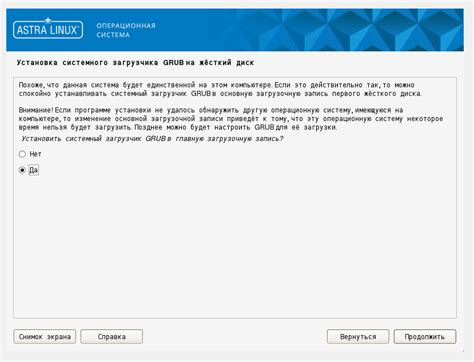
Перед установкой загрузчика на Linux необходимо убедиться, что у вас есть права администратора или суперпользователя, так как это требуется для доступа к системным файлам и конфигурациям.
Есть несколько популярных загрузчиков, которые можно установить на Linux, такие как GRUB (Grand Unified Bootloader), LILO (Linux Loader) и Syslinux. В этом разделе мы рассмотрим установку GRUB, который является наиболее распространенным загрузчиком для большинства дистрибутивов Linux.
Для установки GRUB вам необходимо выполнить следующие шаги:
- Откройте терминал или консольное окно на вашей системе.
- Войдите в систему с правами администратора или суперпользователя.
- Введите команду
sudo apt-get install grub2(если вы используете дистрибутив, основанный на Debian, такой как Ubuntu) илиsudo yum install grub2(если вы используете дистрибутив, основанный на Red Hat, такой как Fedora). - Подтвердите установку, введя пароль администратора или суперпользователя.
- Дождитесь завершения установки. Вам может потребоваться некоторое время для загрузки и установки всех необходимых пакетов.
После установки GRUB вы можете настроить его для загрузки операционной системы Linux по умолчанию и, при необходимости, других операционных систем, установленных на вашем компьютере.
Обратите внимание, что процесс установки загрузчика на Linux может отличаться в зависимости от вашего дистрибутива и версии операционной системы. Рекомендуется ознакомиться с документацией вашего дистрибутива или обратиться к команде поддержки, если у вас возникнут проблемы или вопросы.
Выбор загрузчика и его установка
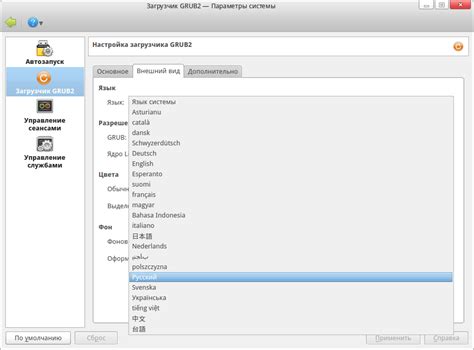
На Linux существует несколько популярных загрузчиков, включая GRUB (GRand Unified Bootloader), LILO (LInux LOader) и Syslinux. GRUB является наиболее распространенным и рекомендуемым загрузчиком для большинства дистрибутивов Linux, поэтому в большинстве случаев его и предпочитают использовать.
Установка загрузчика GRUB может быть выполнена различными способами в зависимости от дистрибутива Linux. Обычно она происходит во время установки операционной системы. Однако, если вы уже установили Linux и хотите изменить загрузчик, вы можете воспользоваться утилитой установки загрузчика, такой как grub-install.
Применение grub-install может потребовать прав администратора, поэтому выполните команду от имени суперпользователя или используйте sudo:
- Для Ubuntu и других дистрибутивов, основанных на Debian:
sudo apt-get install grub2 - Для Fedora и других дистрибутивов, основанных на Red Hat:
sudo dnf install grub2 - Для Arch Linux:
sudo pacman -S grub
После установки загрузчика GRUB вам может потребоваться настроить его, чтобы он распознавал все установленные операционные системы на вашем компьютере. Используйте команду grub-mkconfig, чтобы создать новый конфигурационный файл для GRUB:
- Для Ubuntu и других дистрибутивов, основанных на Debian:
sudo update-grub - Для Fedora и других дистрибутивов, основанных на Red Hat:
sudo grub2-mkconfig -o /boot/grub2/grub.cfg - Для Arch Linux:
sudo grub-mkconfig -o /boot/grub/grub.cfg
После настройки GRUB вы можете перезагрузить компьютер и увидеть новый загрузчик, который позволит вам выбрать операционную систему для загрузки.
Выбор и установка правильного загрузчика для вашей системы Linux - это важная часть настройки системы. GRUB является наиболее распространенным и рекомендуемым загрузчиком, но вы можете выбрать другой загрузчик, который лучше соответствует вашим потребностям.
Настройка загрузчика для множественной загрузки
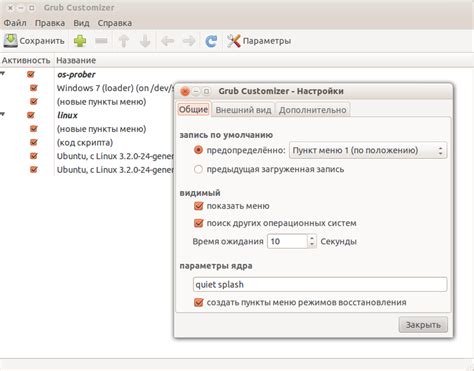
Для настройки загрузчика на Linux вы можете использовать утилиту GRUB (Grand Unified Bootloader). GRUB позволяет настроить несколько разделов загрузки на одном компьютере. Это означает, что вы можете установить различные версии операционной системы, например, Ubuntu и Fedora, и выбирать, какую из них загрузить при каждом запуске компьютера.
Для настройки загрузчика GRUB вам потребуется отредактировать файл конфигурации grub.cfg. Чтобы это сделать, выполните следующие шаги:
- Откройте терминал и введите команду sudo nano /boot/grub/grub.cfg. Эта команда откроет файл конфигурации GRUB в текстовом редакторе.
- Найдите раздел, который начинается со строки "menuentry". Каждый раздел соответствует одной операционной системе. Вы можете добавлять и удалять разделы по своему усмотрению.
- Для каждого раздела укажите заголовок (например, "Ubuntu 20.04") и путь к соответствующему ядру и файлу initrd. Эти параметры должны быть указаны внутри блока "menuentry".
- Для установки раздела по умолчанию найдите строку "set default=". Затем установите номер раздела, который должен быть загружен по умолчанию (начиная с 0).
- Сохраните изменения и закройте файл конфигурации.
После настройки загрузчика GRUB вы сможете выбирать операционную систему при каждом запуске компьютера. Просто выберите нужный раздел в меню запуска GRUB и нажмите Enter.
Не забывайте сохранять резервную копию файла конфигурации GRUB перед внесением изменений. Также будьте внимательны при редактировании файла, чтобы избежать опечаток и ошибок в путях к ядру и файлам initrd.
Настройка загрузчика на Linux

Для настройки загрузчика на Linux можно воспользоваться различными утилитами. Одним из наиболее популярных инструментов является GRUB (Grand Unified Bootloader), который используется по умолчанию во многих дистрибутивах Linux. GRUB предоставляет широкие возможности для настройки загрузчика и позволяет изменять такие параметры, как порядок загрузки ОС, время задержки перед запуском, установку пароля на загрузку и другие.
Для настройки загрузчика GRUB необходимо открыть конфигурационный файл grub.cfg, который обычно находится в директории /boot/grub. В этом файле можно изменить порядок загрузки ОС, добавить новые пункты меню или удалить уже существующие. После внесения изменений необходимо сохранить файл и выполнить команду update-grub, чтобы обновить конфигурацию загрузчика.
Если вы предпочитаете использовать другой загрузчик, например, LILO или SYSLINUX, настройка также возможна. Для LILO конфигурационный файл называется lilo.conf и находится в директории /etc. Аналогично, для SYSLINUX файл настроек называется syslinux.cfg и располагается в корневом каталоге загрузочной флешки или диска.
Настройка загрузчика на Linux позволяет пользователям оптимизировать процесс загрузки ОС и добиться максимальной стабильности и производительности системы. Это важный аспект в работе с операционной системой Linux и рекомендуется всем пользователям ознакомиться с возможностями настройки загрузчика и объединить их с другими приемами настройки системы.
Редактирование конфигурационного файла загрузчика
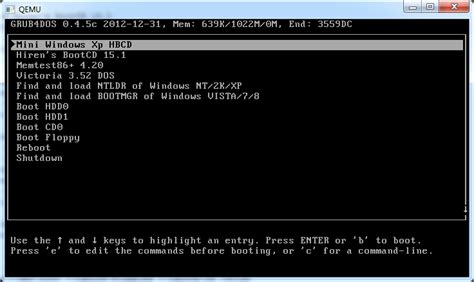
Для настройки загрузчика на Linux необходимо внести изменения в его конфигурационный файл. Этот файл содержит информацию о том, какие операционные системы доступны для загрузки, в каком порядке они должны загружаться и какие параметры должны использоваться при загрузке каждой из них.
Конфигурационный файл загрузчика обычно называется grub.cfg или menu.lst и располагается в каталоге /boot/grub. Чтобы внести изменения в этот файл, вам понадобится права администратора.
Откройте конфигурационный файл загрузчика в текстовом редакторе и найдите секцию, отвечающую за конфигурацию операционных систем. Обычно она начинается с тега menuentry и содержит список операционных систем, доступных для загрузки.
Для каждой операционной системы вы можете указать следующую информацию:
set root='(hd0,1)': указывает, на каком разделе диска расположена операционная система (например,hd0,1означает первый диск и второй раздел).linux /boot/vmlinuz-5.4.0-64-generic root=/dev/sda1: указывает путь к ядру операционной системы и корневому разделу.initrd /boot/initrd.img-5.4.0-64-generic: указывает путь к файлу initrd, который является временной файловой системой, создаваемой в процессе загрузки операционной системы.boot: сообщает загрузчику, что нужно загрузить текущую операционную систему.
После внесения изменений в конфигурационный файл сохраните его и перезагрузите компьютер. Теперь загрузчик будет использовать новые настройки при загрузке операционных систем.
Настройка параметров загрузчика
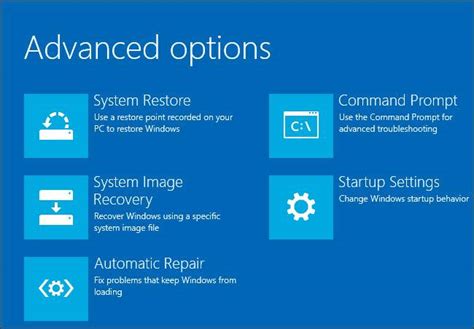
Загрузчик в операционной системе Linux, такой как GRUB или LILO, позволяет настраивать различные параметры для управления процессом загрузки системы. Настройка этих параметров может быть полезной для устранения проблем при загрузке, изменения порядка загрузки операционных систем или установки дополнительных параметров для улучшения производительности.
Вот некоторые из наиболее распространенных параметров, которые можно настроить в загрузчике:
1. Порядок загрузки операционных систем:
Вы можете изменять порядок загрузки операционных систем, чтобы определенная операционная система запускалась по умолчанию. Это может быть полезно, если у вас установлены несколько операционных систем на одном компьютере.
2. Задание параметров ядра:
Вы можете добавлять или изменять параметры ядра, которые передаются операционной системе при загрузке. Например, вы можете указать определенный параметр для включения или отключения определенного модуля ядра или для настройки сети.
3. Управление загрузочными драйверами:
Загрузчик позволяет настраивать загрузочные драйверы, которые отвечают за обнаружение и управление оборудованием во время загрузки системы. Вы можете настроить загрузочные драйверы, чтобы поддерживать определенное оборудование или исправить проблемы совместимости.
4. Задание расположения загрузочных файлов:
Возможно, вам потребуется указать явно, где находятся загрузочные файлы операционной системы или при нестандартных конфигурациях дискового раздела. Настройка загрузочного меню можно использовать для указания точного расположения файлов.
Параметры загрузки могут отличаться в зависимости от используемого загрузчика и дистрибутива Linux. Для настройки параметров загрузчика вам понадобится доступ к файлам конфигурации загрузчика и знание соответствующего синтаксиса.
Настраивая параметры загрузчика, нужно быть осторожным и знать, какие изменения делать, чтобы избежать проблем с загрузкой или неправильной работы системы. Прежде, чем вносить изменения, рекомендуется сделать резервные копии соответствующих файлов конфигурации.
Загрузчик – важный компонент операционной системы Linux, который позволяет настраивать параметры для управления процессом загрузки. Разработчики и системные администраторы могут использовать эти параметры для устранения проблем, изменения порядка загрузки операционных систем и улучшения производительности.
Отладка и устранение неполадок загрузчика на Linux

При работе и настройке загрузчика на Linux могут возникать различные проблемы, которые потребуют отладки и устранения неполадок. В этом разделе рассмотрим некоторые распространенные проблемы и способы их решения.
1. Ошибка "GRUB Error: no such partition" - это ошибка, которая указывает на то, что загрузчик не может найти указанное разделение. В таком случае, необходимо проверить правильность указания раздела в конфигурационном файле загрузчика и убедиться, что указанный раздел существует.
2. Ошибка "Error: unknown filesystem" - данная ошибка указывает на неправильно указанную файловую систему. Проверьте, что указанная файловая система существует и указана правильно в конфигурационном файле загрузчика.
3. Ошибка "Error: file not found" - ошибка, которая возникает, когда загрузчик не может найти указанный файл. Убедитесь, что указанный файл существует и находится в правильном месте.
4. Ошибка "Error: invalid signature" - данная ошибка указывает на некорректную подпись загрузчика. Убедитесь, что загрузчик имеет правильную подпись и не поврежден.
5. Ошибка "Error: out of memory" - это ошибка, которая возникает, когда загрузчик не может загрузить операционную систему из-за нехватки памяти. В этом случае, попробуйте уменьшить количество загружаемых модулей или добавить больше памяти на своей системе.
6. Ошибка "Error: kernel too old" - данная ошибка указывает на то, что загрузчик не совместим с версией ядра, которую вы пытаетесь загрузить. Проверьте соответствие версии загрузчика и ядра, и при необходимости обновите загрузчик.
В случае возникновения других ошибок или проблем, таких как блокировки системы при загрузке или неправильное отображение меню загрузчика, необходимо обратиться к документации и руководству по вашему конкретному загрузчику для получения дополнительной информации и инструкций по устранению неполадок.
| Проблема | Решение |
|---|---|
| Ошибка "GRUB Error: no such partition" | Проверить правильность указания раздела в конфигурационном файле загрузчика |
| Ошибка "Error: unknown filesystem" | Проверить правильность указания файловой системы в конфигурационном файле загрузчика |
| Ошибка "Error: file not found" | Убедиться, что файл существует и находится в правильном месте |
| Ошибка "Error: invalid signature" | Убедиться, что загрузчик имеет правильную подпись и не поврежден |
| Ошибка "Error: out of memory" | Уменьшить количество загружаемых модулей или добавить больше памяти |
| Ошибка "Error: kernel too old" | Проверить совместимость версии загрузчика и ядра, при необходимости обновить загрузчик |
При возникновении проблем с загрузчиком на Linux рекомендуется быть внимательным при настройке и проверять конфигурационные файлы, а также обратиться к документации и руководству для получения дополнительной информации и помощи в устранении неполадок.
Работа с проблемами загрузки системы
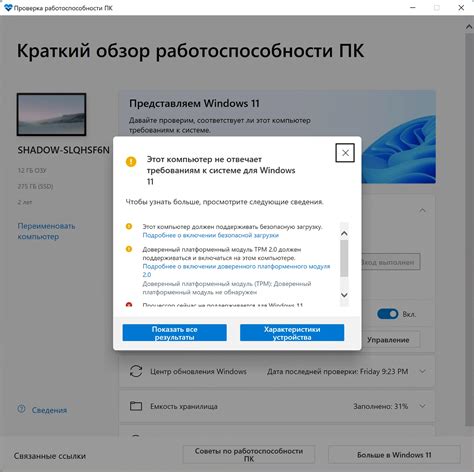
В процессе работы с операционной системой Linux могут возникать проблемы, связанные с загрузчиком. В этом случае необходимо принять ряд мер для решения проблемы и успешной загрузки системы.
Одной из распространенных проблем является некорректная конфигурация загрузчика. Если система не загружается или загружается неправильно, то необходимо проверить файлы конфигурации загрузчика и внести необходимые изменения.
Если конфигурация загрузчика находится в файле /boot/grub/grub.cfg, то его можно открыть в редакторе и проверить содержимое. При необходимости внесите необходимые изменения, сохраните файл и перезагрузите систему.
Другой проблемой может быть некорректно установленный загрузчик. В этом случае следует выполнить переустановку загрузчика с помощью команды, соответствующей вашей дистрибутиву Linux. Это может быть команда grub-install или lilo для системы на базе GRUB или LILO соответственно.
Также стоит обратить внимание на наличие ошибок в файле /etc/fstab. Этот файл содержит информацию о разделах и их монтировании при загрузке системы. Если указанные в файле разделы недоступны или существуют проблемы с их монтированием, то система может не загрузиться. Проверьте содержимое файла /etc/fstab и исправьте ошибки при необходимости.
Если проблема с загрузкой системы не удается решить с помощью вышеперечисленных мер, то следует обратиться к документации вашего дистрибутива Linux или обратиться за помощью к сообществу пользователей. В большинстве случаев проблемы с загрузкой системы можно решить путем редактирования файлов конфигурации или переустановки загрузчика.
Устранение ошибок в конфигурационном файле загрузчика
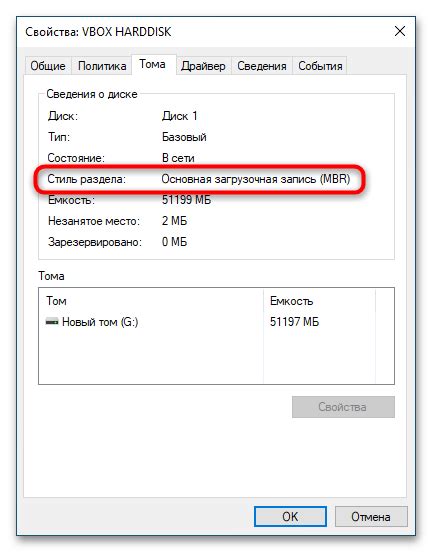
В процессе работы с Linux вы можете столкнуться с ошибками в конфигурационном файле загрузчика. Это может быть вызвано неправильной настройкой параметров или ошибками в синтаксисе файла.
Для устранения ошибок вам понадобится доступ к системе через восстановление или LiveCD. Вам также понадобятся навыки работы с командной строкой и текстовыми редакторами.
Первым шагом для устранения ошибок является проверка синтаксиса конфигурационного файла. Для этого вы можете использовать команду grub-mkconfig, которая проверит файл и покажет возможные ошибки. Ошибки могут включать в себя неправильное оформление или синтаксические ошибки.
Если вы получите сообщение об ошибке, вам нужно будет открыть конфигурационный файл в текстовом редакторе и исправить ошибки вручную. Ошибки могут быть вызваны неправильно указанными путями к файлам, неправильными параметрами или неточностями в синтаксисе.
После исправления ошибок не забудьте сохранить изменения в конфигурационном файле и выполнить команду grub-mkconfig снова, чтобы убедиться, что ошибки были устранены успешно.
После успешной проверки синтаксиса вашего конфигурационного файла загрузчика, перезагрузите систему и проверьте, работает ли загрузка без ошибок. Если загрузка проходит успешно, значит, вы успешно устранили ошибки в конфигурационном файле.
Теперь вы знаете, как устранить ошибки в конфигурационном файле загрузчика Linux. Это важный навык для эффективного управления системой и обеспечения ее надежности.